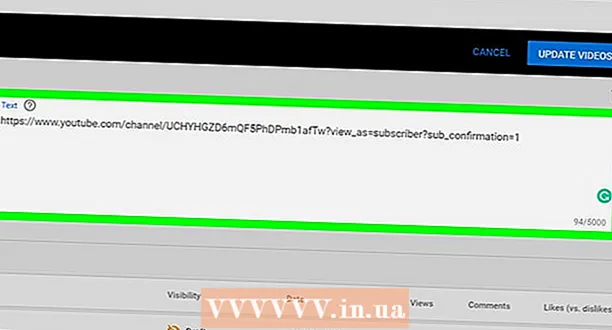Autor:
Ellen Moore
Erstelldatum:
19 Januar 2021
Aktualisierungsdatum:
1 Juli 2024

Inhalt
Hatten Sie jemals eine Situation, in der bei der Eingabe einer Adresse in das GPS-Navigationssystem gemeldet wurde, dass die Adresse nicht gefunden werden konnte? Wenn Sie Ihr GPS selten aktualisieren, erkennt das System die geänderten Straßennamen und Adressen nicht. Die Aktualisierung kann teuer sein, daher können Sie mit Google Maps die GPS-Koordinaten einer Adresse finden und als Ziel verwenden. Lesen Sie weiter, um herauszufinden, wie das geht.
Schritte
 1 Finden Sie die Adresse auf Google Maps. Öffnen Sie die Google Maps-Website und geben Sie die vollständige Adresse in das Suchfeld ein. Die Karte sollte sich auf die von Ihnen angegebene Adresse konzentrieren.
1 Finden Sie die Adresse auf Google Maps. Öffnen Sie die Google Maps-Website und geben Sie die vollständige Adresse in das Suchfeld ein. Die Karte sollte sich auf die von Ihnen angegebene Adresse konzentrieren.  2 Klicken Sie mit der rechten Maustaste auf diese Stelle. Klicken Sie mit der rechten Maustaste auf die markierte Adresse. Es erscheint ein Menü mit mehreren Optionen.
2 Klicken Sie mit der rechten Maustaste auf diese Stelle. Klicken Sie mit der rechten Maustaste auf die markierte Adresse. Es erscheint ein Menü mit mehreren Optionen.  3 Wählen Sie "Was ist hier?"Links wird eine Liste mit Geschäften in der Nähe angezeigt. Die Koordinaten werden im Suchfeld oben auf der Seite angezeigt.
3 Wählen Sie "Was ist hier?"Links wird eine Liste mit Geschäften in der Nähe angezeigt. Die Koordinaten werden im Suchfeld oben auf der Seite angezeigt. - Sie können diese Aktion ausführen, ohne die Adresse nachzuschlagen. Sie können mit der rechten Maustaste auf eine beliebige Stelle auf der Karte klicken, um die Koordinaten dieses Ortes zu finden.
 4 Kopieren Sie die Koordinaten. Sie können die Koordinaten in das Suchfeld kopieren und in ein beliebiges GPS-Navigationssystem eingeben.
4 Kopieren Sie die Koordinaten. Sie können die Koordinaten in das Suchfeld kopieren und in ein beliebiges GPS-Navigationssystem eingeben.  5 Finden Sie Koordinaten mit der neuen Google Maps-Vorschau. Klicken Sie irgendwo auf die Karte und Sie sehen die Koordinaten im Fenster unter der Suchleiste. Möglicherweise müssen Sie doppelklicken, wenn Sie zuvor einen anderen Speicherort ausgewählt haben. Der erste Klick setzt die Vorauswahl zurück und der nächste zeigt die neuen Koordinaten an.
5 Finden Sie Koordinaten mit der neuen Google Maps-Vorschau. Klicken Sie irgendwo auf die Karte und Sie sehen die Koordinaten im Fenster unter der Suchleiste. Möglicherweise müssen Sie doppelklicken, wenn Sie zuvor einen anderen Speicherort ausgewählt haben. Der erste Klick setzt die Vorauswahl zurück und der nächste zeigt die neuen Koordinaten an. - Wenn Sie auf den markierten Bereich klicken, werden die Koordinaten nicht angezeigt. Stattdessen werden Ihnen Informationen zu dem von Ihnen ausgewählten Unternehmen oder Standort angezeigt. Um die Koordinaten zu finden, müssen Sie die vorherige Auswahl aufheben und daneben klicken.
- Wenn Sie zum klassischen Google Maps zurückkehren möchten, klicken Sie auf das "?" in der unteren rechten Ecke des Fensters und wählen Sie "Klassisches Google Maps wiederherstellen".
Warnungen
- Wenn die Karten Ihres Navigationssystems veraltet sind, kann Ihnen das System nicht den richtigen Weg zeigen, insbesondere wenn Sie sich einem Objekt nähern. Auf Ihrer Karte kann alles so aussehen, als wären Sie im Feld. Keine Sorge, das Navigationssystem weist Sie trotzdem in die richtige Richtung.
Zusätzliche Artikel
 So konvertieren Sie eine Webseite in PDF
So konvertieren Sie eine Webseite in PDF  So legen Sie ein bestimmtes Land im Tor-Browser fest
So legen Sie ein bestimmtes Land im Tor-Browser fest  So deaktivieren Sie den Werbeblocker
So deaktivieren Sie den Werbeblocker  So ändern Sie die Spracheinstellungen Ihres Browsers
So ändern Sie die Spracheinstellungen Ihres Browsers  So verbinden Sie sich mit einem Proxy-Server
So verbinden Sie sich mit einem Proxy-Server  So aktivieren Sie das integrierte VPN in Opera
So aktivieren Sie das integrierte VPN in Opera  So vergrößern Sie eine Browserseite So machen Sie Google zu Ihrer Standardsuchmaschine
So vergrößern Sie eine Browserseite So machen Sie Google zu Ihrer Standardsuchmaschine  So erzwingen Sie eine Seitenaktualisierung im Browser
So erzwingen Sie eine Seitenaktualisierung im Browser  So leeren Sie den Browser-Cache
So leeren Sie den Browser-Cache  So ändern Sie die Startseite in Safari
So ändern Sie die Startseite in Safari  So speichern Sie Flash-Animationen von der Website
So speichern Sie Flash-Animationen von der Website  So blenden Sie die Symbolleiste in Browsern aus
So blenden Sie die Symbolleiste in Browsern aus  So ändern Sie die Startseite in Microsoft Edge
So ändern Sie die Startseite in Microsoft Edge